ros如何多拨实现带宽叠加
【新提醒】ROS软路由超详细的PCC设置步骤,实现一线多拨,五条宽带叠加

【新提醒】ROS软路由超详细的PCC设置步骤,实现一线多拨,五条宽带叠加ROS软路由中能实现带宽叠加。
这里我做了一个一线五拨的环境,五条宽带同时拨号。
用PCC实现带宽叠加。
ROS版本5.25一、基本配置,使网络能够正常连通1.pppoe拨号:拨通五个帐号PPPOE client的连接状态,已连接设备NAT:5个接口出去都做NAT创建一个bridge,把其他局域网口添加到bridge中。
添加其他局域网口到bridge中DHCP 服务器设置(局域网自动获取IP地址)局域网的网段为192.168.10.0/24把192.168.10.254作为内网的网关设置网关的地址,接口添加到bridge1上一般我们用DHCP setup来自动设置DHCP server这种设置比较简单快速路由配置:所有的基本配置都设置好了,局域网可以正常上网了,但是为了实现更好的网络环境,我们需要做更好的策略。
这就需要使用PCC了,下面就看看PCC怎么做的吧。
二、PCC的配置Mangle标记标记内网地址为192.168.10.0的五条线路的连接标记标记第一条连接:同理:配置剩余的4调链路:5/1,c2; 5/2.c3; 5/3,c4; 5/4,c5.从连接中提取路由标记:从连接里提取路由标记标记第一条连接c1,命令为R1同理:提出其他4调路由命名为R2,R3,R4,R5.标记连接,的命名配置方式为:[admin@MikroTik] /ip firewall mangle> printFlags: X - disabled, I - invalid, D - dynamic 0 chain=prerouting action=mark-connection new-connection-mark=c1passthrough=yes src-address=192.168.10.0/24 dst-address-type=!localper-connection-classifier=both-addresses:5/01 chain=prerouting action=mark-connection new-connection-mark=c2passthrough=yes src-address=192.168.10.0/24 dst-address-type=!localper-connection-classifier=both-addresses:5/12 chain=prerouting action=mark-connection new-connection-mark=c3passthrough=yes src-address=192.168.10.0/24 dst-address-type=!localper-connection-classifier=both-addresses:5/23 chain=prerouting action=mark-connection new-connection-mark=c4passthrough=yes src-address=192.168.10.0/24 dst-address-type=!localper-connection-classifier=both-addresses:5/34 chain=prerouting action=mark-connection new-connection-mark=c5passthrough=yes src-address=192.168.10.0/24 dst-address-type=!localper-connection-classifier=both-addresses:5/4提取路由的命令5 chain=prerouting action=mark-routing new-routing-mark=R1 passthrough=yessrc-address=192.168.10.0/24 connection-mark=c16 chain=prerouting action=mark-routing new-routing-mark=R2 passthrough=yessrc-address=192.168.10.0/24 connection-mark=c27 chain=prerouting action=mark-routing new-routing-mark=R3 passthrough=yessrc-address=192.168.10.0/24 connection-mark=c38 chain=prerouting action=mark-routing new-routing-mark=R4 passthrough=yessrc-address=192.168.10.0/24 connection-mark=c49 chain=prerouting action=mark-routing new-routing-mark=R5 passthrough=yessrc-address=192.168.10.0/24 connection-mark=c5回程路由设置需要将从那个口进入就从相应的口回去,即保证每个外网口的数据能得到正确的路由同理标记c2,c3,c4,c5的回程路由提取回程路由同理提取c2,c3,c4,c5命令方式:10 chain=input action=mark-connection new-connection-mark=c1 passthrough=yesin-interface=pppoe-out111 chain=input action=mark-connection new-connection-mark=c2 passthrough=yesin-interface=pppoe-out212 chain=input action=mark-connection new-connection-mark=c3 passthrough=yesin-interface=pppoe-out313 chain=input action=mark-connection new-connection-mark=c4 passthrough=yesin-interface=pppoe-out414 chain=input action=mark-connection new-connection-mark=c5 passthrough=yesin-interface=pppoe-out515 chain=output action=mark-routing new-routing-mark=R1 passthrough=yesconnection-mark=c116 chain=output action=mark-routing new-routing-mark=R2 passthrough=yesconnection-mark=c217 chain=output action=mark-routing new-routing-mark=R3 passthrough=yesconnection-mark=c318 chain=output action=mark-routing new-routing-mark=R4 passthrough=yesconnection-mark=c419 chain=output action=mark-routing new-routing-mark=R5 passthrough=yesconnection-mark=c5路由设置添加五条默认路由,指定标记的路由内网PC上开启迅雷。
ROS 2.927 双线ADSL 负载均衡 双线叠加 教程

ROS 2.927 双线ADSL 负载均衡双线叠加教程 1+1>22011-08-22 22:16今天终于做出双线叠加分享给广大朋友们:希望对大家有所帮助ROS 有三张网卡内网:lan 外网1:wan1 外网2:wan2很简单只需要3步即可实现1.安装 ROS2.927 (略过,不懂网上大把教程)设置内网IP 方便用winbox 访问我的内网IP为192.168.1.72.增加刷新动态网关脚本复制下面内容到 scheduler:local assign-address:local new-address:local status:local x:set x 2:for i from=1 to=$x do={:set status [/interface get [/interface find name=("pppoe-out" . $i)] running]:if ($status=true) do={:set new-address [/ip address get [/ip address find dynamic=yes interface=("pppoe-out" . $i)] address]:set new-address [:pick $new-address 0 ([:len $new-address] -3)]:set assign-address [/ip address get [/ip address find dynamic=no interface=("pppoe-out" . $i)] address]:set assign-address [:pick $assign-address 0 ([:len $assign-address] -3)]:if ($assign-address != $new-address) do={ /ip address set [/ip address find comment=$i] address=$new-address network=$new-addressbroadcast=$new-address/ip route set [/ip route find comment=$i] gateway=$new-address/ip fir nat set [/ip fir nat find comment=$i] to-addresses=$new-address /ip route set [/ip route find comment=$i] gateway=$new-address}}}注意时间:填30秒如下图:3.复制以下脚本到 new terminal/ip address add address=192.168.1.7/255.255.255.0 interface=lan comment=lan/ipdns set primary-dns=202.96.128.86 secondary-dns=202.96.128.68 allow-remote-requests=yes/ip firewall mangle add chain=forward protocol=tcptcp-flags=synaction=change-mss new-mss=1440/interface pppoe-client add name="pppoe-out1" interface=wan1 user="1" password="1" add-default-route=no disabled=no/interface pppoe-client enable pppoe-out1/ip address add address=58.58.58.1/32 interface=pppoe-out1 comment="1" /ip route add gateway=58.58.58.1 routing-mark=1 comment="1"/ip firewall mangle add chain=prerouting in-interface=lanconnection-state=new nth=1,1,0 action=mark-connectionnew-connection-mark=1 passthrough=yes disabled=no/ip firewall mangle add chain=prerouting in-interface=lanconnection-mark=1 action=mark-routing new-routing-mark=1passthrough=no disabled=no/ip firewall nat add chain=srcnat connection-mark=1 action=src-natto-addresses=58.58.58.1 to-ports=0-65535 comment="1" disabled=no/interface pppoe-client add name="pppoe-out2" interface=wan2 user="2" password="2" add-default-route=no disabled=no/interface pppoe-client enable pppoe-out2/ip address add address=58.58.58.2/32 interface=pppoe-out2 comment="2" /ip route add gateway=58.58.58.2 routing-mark=2 comment="2"/ip firewall mangle add chain=prerouting in-interface=lanconnection-state=new nth=1,1,1 action=mark-connectionnew-connection-mark=2 passthrough=yes disabled=no/ip firewall mangle add chain=prerouting in-interface=lanconnection-mark=2 action=mark-routing new-routing-mark=2passthrough=no disabled=no/ip firewall nat add chain=srcnat connection-mark=2 action=src-natto-addresses=58.58.58.2 to-ports=0-65535 comment="2" disabled=no OK,用迅雷下载试下,两条线都有流量了!说明安装成功From:/pzgm/blog/item/f2e680ca2d2dab53f31fe776.htmlROS双线叠加试验成功[复制本帖链接]视频MV工厂发表于 2011-08-25 23:17:05[此帖被浏览121504次,回复155次]最后由视频MV工厂于 2011-08-25 23:38:24 修改本主题由御镜于 2011-08-26 20:33:33 设为精华1,原因:论坛有你更精彩以前多次在虚拟机中安装ROS成功,却没机会在试验双外线。
ROS多线路由策略原理详解

以下为命令行模式下的配置:
/ ip firewall nat
add chain=srcnat connection-mark=1 action=src-nat to-addresses=116.21.32.241
to-ports=0-65535
add chain=srcnat connection-mark=2 action=src-nat to-addresses=121.32.177.37
add chain=prerouting in-interface=Local connection-mark=1 action=mark-routing
new-routing-mark=1 passthrough=no
/ ip firewall mangle
add chain=prerouting in-interface=Local connection-state=new nth=1,1,1
/ ip route
add dst-address=0.0.0.0/0 gateway=121.32.177.37 scope=255 target-scope=10
第六步填加防掉线脚步:脚本是ROS官方提供的,虽然短短几行代码,但具体是怎样的工作原理我也实在没弄通,不过好在脚本是通用的,将脚本设置成自动运行就可以了,以下是配置图:
至此,所有配置工作完成,由于ROS基础配置过程较多,所以在这里只针对ADSL配置和负载平衡进行了详细的介绍,由于实际当中配置多条ADSL多为重复过程,所以在这里只以两条线为例,如果配置多条ADSL来实现叠加网速,还要注意一些细节,可以说按照以上流程,再详细掌握了以下细节后就可以应用自如了。
以下为命令行模式下的配置: / ip route
双线多拨+叠加教程
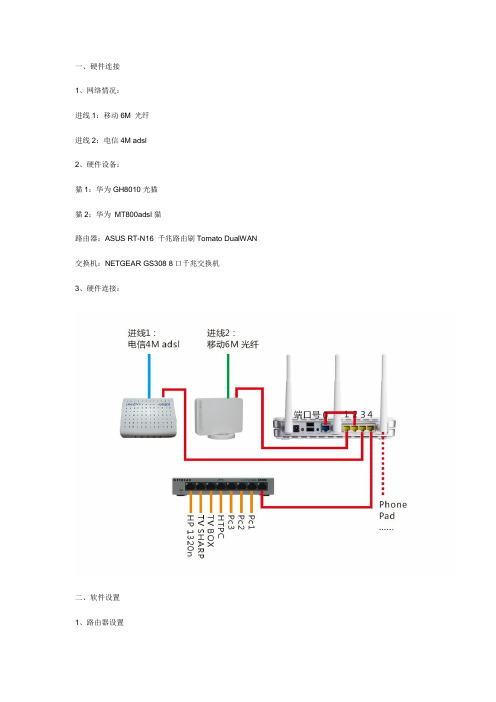
一、硬件连接1、网络情况:进线1:移动6M 光纤进线2:电信4M adsl2、硬件设备:猫1:华为GH8010光猫猫2:华为MT800adsl猫路由器:ASUS RT-N16 千兆路由刷Tomato DualWAN 交换机:NETGEAR GS308 8口千兆交换机3、硬件连接:二、软件设置1、路由器设置原厂路由器肯定是实现不了我们需要的功能的,首先要对路由器进行一些软件方面的改造。
原先由于各人对路由器的设置不同,开始前建议对路由器进行硬复位操作或重新刷rom处理。
1.1、后面要用telnet,由于win系统默认不安装,首先要安装telnet支持,这里以win7为例:进入控制面板→程序和功能,点击左侧“打开或关闭windows功能”,在windows功能窗口中勾选telnet客户端,按确定保存。
等待系统更新完成,现在已经可以使用telnet功能,进入命令行模式,进行路由器的改造。
1.2、将电脑网线连接到路由器的端口4,进入tomato,在网络设置里设置WAN数量为3,然后进行路由器的改造。
提示:文中” “内的为命令内容,不含” “本身,命令中的端口编号根据路由器不同可能会出现不同的情况,请根据实际情况自行修改命令。
1.3、在命令行模式中输入”telnet 192.168.1.1“并回车,提示输入路由器的用户名和密码,输入密码时光标不会有反应,只管输入就是了。
出现上图提示后就可以进行设置了,首先使用”nvram show |grapvlan"命令查看路由器端口划分情况。
上图是在路由器中设置了3个wan口后默认端口情况,改造的思路就是要在vlan3中多绑定一个端口,使得1、2端口在同一vlan中。
输入命令“ nvram set vlan1ports="4 8*" "并回车,设置端口4为lan口输入命令”nvram set vlan4ports="3 8" "并回车,设置端口3为vlan4输入命令”nvram set vlan3ports="1 2 8" "并回车,设置端口1、2为vlan3输入命令”nvram commit"并回车,保存设置输入命令”reboot"并回车,重新启动。
宽带叠加

连续两天的摸索 , 是整两天 , 弄下来头晕脑胀的 , 特别颈椎这里痛啊 . 好在这些总算有点回报 , 在 HDC-NB群叫嚷了一下成果 , 几个兄弟让我写个教程 , 我斗胆写篇文章让大家分享下我的经验 .如何制造软路由器 , 首先我们需要虚拟机 , 咋一听 , 这玩意高深啊 , 肯定跟编程有关 , 俺门电脑爱好者用不上,其实不然。
虚拟机,就是虚拟电脑,是一台用软件模拟出来,功能完全和你真实电脑一样的软件电脑。
当然,它用来调试新程序,测试软件很方便,即使虚拟机死机或被病毒感染,它都与我们所用真实电脑无关,我们只要点下关闭虚拟电脑电源就可以关闭。
虚拟机,除了方便还是方便。
虚拟机软件,推荐使用 VMwaire workstation 和 virtualbox ,两者最大区别是前者最多可以添加 10 张虚拟网卡,后者只有 4 张虚拟网卡。
再介绍下软路由软件,简单点说,就是我们家里用的路由器的 FIRMWARE (固件),而我们家里的路由器简单点就是一台单片机(比 PC 机简化很多的单一功能的计算机),而我们家里的 PC机本身就是台通用计算机,当然就可以用软路由软件,可以用在真实电脑上的软件,我们当然也可以用在虚拟机。
软路由软件也像路由器刷 FIRMWARE (固件),镜像到一个硬盘上(类似 GHOST to disk )。
软路由软件,推荐使用海蜘蛛(支持国产,庆祝新中国成立 60 周年),当然如果哪位兄弟学习能力比较强推荐大名鼎鼎的 ROUTEROS (简称 ROS ), ROS 涉及到写脚本问题,这个不是一两天能够弄明白,毕竟我只是停留在应用层的一个爱好者。
废话少说,举个图例来说明,在 VMWare 里运行海蜘蛛路由首先下载 VMWare Workstation ,可以从官方下载,官方下载的是英文版。
此外,也可以从绿色软件联盟下载绿色汉化版,简单方便。
下面以VMware Workstation 6.0.3 Build 80004 绿色汉化版为例,讲述海蜘蛛路由在 VMware 中的安装和运行方法。
ROS小包优先+带宽均分+简单队列限制

ROS小包优先+带宽均分+简单队列限制一直以来,都看论坛上的达人说ROS做软路由器效果是多么的强大,于是偶也搞一个试试看。
找了一个2.9.27的完全破解版,用了2块D-LINK530的网卡,装完一用还真行。
比我那1000的锐捷强多了,网吧120台机器,座满的时候那个锐捷的路由器登陆界面都打不开。
用上以后问题就来了,我们30M的光纤,如果不限速,那些下载狂人把带宽全部给占用了,打游戏的顾客很有意见。
于是我就做了个限速,每个机器下载最大2M.平均1M。
但是群众还是不满意,都所卡。
我又找资料,发现原来还有个叫智能动态限速的东西,好偶照做。
做好以后,平时喊卡的人没有了,人多的时候一样都喊卡。
偶傻眼了,难道只能不限速。
还好天无绝人之路,还有个“小包优先”的高级货,于是照做。
结果用简单队列限速后,“小包优先”也是白搭,难道天要忘我。
终于经过N次测试以后,我明白了。
网吧用简单队列做限速完全是扯蛋。
网吧限速最好的办法应该是带宽均分,然后在用简单队列来限制上传。
在利用小包优先来处理游戏卡的问题。
经过2个网吧,一个月的测试,完全摆脱了到处喊卡的噩梦,现在把经验发来大家分享一下。
ROS不要用简单队列来限速,什么智能动态限速也不要用。
只需要用小包优先+带宽均分+简单队列限制上传速度。
小包优先的脚本如下:ip firewall mangleadd chain=forward p2p=all-p2p action=mark-connection new-connection-mark=p2p_conn passthrough=yes comment="" disabled=noadd chain=forward connection-mark=p2p_connaction=mark-packet new-packet-mark=p2p passthrough=yes comment="" disabled=noadd chain=forward connection-mark=!p2p_conn action=mark-packet new-packet-mark=general passthrough=yes comment="" disabled=noadd chain=forward packet-size=32-512 action=mark-packet new-packet-mark=small passthrough=yes comment="" disabled=noadd chain=forward packet-size=512-1200 action=mark-packet new-packet-mark=big passthrough=yes comment="" disabled=no/ queue treeadd name="p2p1" parent=wan packet-mark=p2p limit-at=2000000 queue=default priority=8 max-limit=6000000 burst-limit=0 burst-threshold=0 burst-time=0s disabled=no add name="p2p2" parent=lan packet-mark=p2p limit-at=2000000 queue=default priority=8 max-limit=6000000 burst-limit=0 burst-threshold=0 burst-time=0s disabled=no add name="ClassA" parent=lan packet-mark="" limit-at=0 queue=default priority=8 max-limit=100000000 burst-limit=0 burst-threshold=0 burst-time=0s disabled=noadd name="ClassB" parent=ClassA packet-mark="" limit-at=0 queue=default priority=8 max-limit=0 burst-limit=0 burst-threshold=0 burst-time=0s disabled=noadd name="Leaf1" parent=ClassA packet-mark=general limit-at=0 queue=default priority=7 max-limit=0 burst-limit=0 burst-threshold=0 burst-time=0s disabled=noadd name="Leaf2" parent=ClassB packet-mark=small limit-at=0 queue=default priority=5 max-limit=0 burst-limit=0 burst-threshold=0 burst-time=0s disabled=noadd name="Leaf3" parent=ClassB packet-mark=big limit-at=0 queue=default priority=6 max-limit=0 burst-limit=0 burst-threshold=0 burst-time=0s disabled=no然后是带宽均分:/ip firewall mangle add chain=forward src-address=192.168.0.0/24 \action=mark-connection new-connection-mark=users-con /ip firewall mangle add connection-mark=users-con action=mark-packet \new-packet-mark=users chain=forward/queue type add name=pcq-download kind=pcq pcq-classifier=dst-address/queue type add name=pcq-upload kind=pcq pcq-classifier=src-address/queue tree add name=Download parent=lan max-limit=30M/queue tree add parent=Download queue=pcq-download packet-mark=users/queue tree add name=Upload parent=wan max-limit=28M /queue tree add parent=Upload queue=pcq-upload packet-mark=users请根据直接实际修改IP地址段,下载最大速度,上传最大速度,lan为我连接内网的网卡,wan是我连接外网的网卡限制上传速度的脚本::for aaa from 2 to 180 do={/queue simple add name=(PC . $aaa) dst-address=(192.168.0. . $aaa) limit-at=10000000/3000000 max-limit=30000000/3000000}如果是3.2版本的,这个脚本自己要修改下,就用这3个部分,别的不需要的,绝对比什么智能动态限速好的多。
ROS实现1线10拨分流负载平衡

ether1-gateway max-mru=1492 max-mtu=1492 mrru=disabled name=pppoe-out1 \
password=$adslMima profile=profile_ppoe service-name="" use-peer-dns=yes user=\
add action=mark-connection chain=input disabled=no in-interface=pppoe-out2 \
new-connection-mark=conn-ppoe-02 passthrough=yes
add action=mark-connection chain=input disabled=no in-interface=pppoe-out3 \
dial-on-demand=no disabled=no interface=ether1-gateway max-mru=1492 \
max-mtu=1492 mrru=disabled name=pppoe-out9 password=$adslMima profile=\
profile_ppoe service-name="" use-peer-dns=yes user=$adslYonghu
add ac-name="" add-default-route=no allow=pap,chap,mschap1,mschap2 \
dial-on-demand=no disabled=no interface=ether1-gateway max-mru=1492 \
网速提高N倍不是梦,单网卡实现多账号带宽叠加

首先主机必须要有2张物理网卡,一张用于连接宽带接口,一张用来共享连接给其它电脑或者路由器。
我这里除了主机集成的千兆网卡另外用的一张淘汰下来8139百兆网卡。
其次你的宽带可以支持一个账户多次拨号,而且端口速度大于你的带宽。
我的小区宽带是100M接入然后2M-4M分给用户。
特别说明:后面我才发现其实只需要单网卡的主机+无线路由器就可以实现这个方案,不需要添加一张独立网卡。
后面图文说明有关独立网卡8139和LAN2相关设置的都可以省略掉,那样设置就可以有2个网段400多个IP,个人实际用不到那么多电脑。
单网卡+路由器或者交换机的接法接法如下:宽带接口→无线路由器LAN1口主机接口→无线路由器LAN2口电脑1接→无线路由器LAN3口电脑2接→无线路由器LAN4口无线网卡→无线路由器无线路由器充当交换机扩充接口换了海蜘蛛6.1 ISP PE秋风破解春节版后WAN口可以扩充到9个,但是只有WAN1-WAN8连接后才有流量,带宽也就只可以叠加到8倍!具体效果请见3楼注意:每个版本的海蜘蛛WEB登陆密码默认都为admin启动海蜘蛛后控制台界面有说明,有的可能被作者修改了,大家留意下!★单网卡主机装海蜘蛛的接法:宽带接口→无线路由器LAN1口主机接口→无线路由器LAN2口电脑1接→无线路由器LAN3口电脑2接→无线路由器LAN4口无线网卡→无线路由器无线路由器充当交换机扩充接口我这里以TP-Link的为例:为了防止无线路由器的网关和海蜘蛛冲突我们需要设置为除192.168.0.1或者192.168.1.1(以你的海蜘蛛设置的IP地址为准)的其他任意IP,比如我的设置为192.168.1.2(以后登录无线路由器记得WEB地址为192.168.1.2哟!)然后关闭无线路由器的DHCP功能,以防和海蜘蛛的DHCP功能冲突或者IP冲突。
海蜘蛛安装设置录像教程下载地址:/file/dpyjq1s6海蜘蛛加强D版光盘安装版.iso/file/c2bvil9r/uploads/soft/200904/hsrou ter加强D版光盘安装版.rar教程中的用到的虚拟机:VMware Workstation8.0/03/lt/VMware-wor kstation-full-8.0.0-471780.rar注册码:MV4YN-0L38Q-2ZK60-XUA7K-AAZ18JC6AP-D4H0P-TZ131-4A2QM-8CNP70U6UU-6AJDL-RZTK9-230Q0-8ARJQJG2TD-DJL95-FZZZ8-DU1NH-33GH7VMware Workstation8.0中文汉化补丁下载地址:(打补丁的时候注意在进程管理器把VMware开头的一些进程结束再打补丁,不然覆盖的时候会报错)/file/be4nx0de如果嫌这个完整版的太大,就下载这个精简版的:VMware Workstation7.1.4/file/dpxew7o6海蜘蛛PE-秋风破解春节版:普通下载:/Soft/UploadSoft/s/qt/bak/%BA%A3%D6%A9%D6%EBPE-%C7%EF %B7%E7%C6%C6%BD%E2%B4%BA%BD%DA%B0%E6.rar迅雷专用:thunder://QUFmdHA6Ly81OS42MC4yMS4xNjE6ODYvdmlwMi+6o9ap1utQRS3H77fnxsa94r S6vdqw5i5yYXJaWg==经过试用1-2天以后证实了确实存在BUG,WAN口无法8个全部拨号上去,最多2-3个可以拨号成功,无论是虚拟机快照还原,复制的镜像重新打开还是一样的情况。
- 1、下载文档前请自行甄别文档内容的完整性,平台不提供额外的编辑、内容补充、找答案等附加服务。
- 2、"仅部分预览"的文档,不可在线预览部分如存在完整性等问题,可反馈申请退款(可完整预览的文档不适用该条件!)。
- 3、如文档侵犯您的权益,请联系客服反馈,我们会尽快为您处理(人工客服工作时间:9:00-18:30)。
ros如何多拨实现带宽叠加
Ros机器就用虚拟机来掩饰
今天我们来让ros如何多拨后成功叠加带宽的:首先我来我们需要安装ros:
我电脑是没有网络的如图:
我们打开虚拟机,我有ros6.23封号的包我们直接打开导入就可以了如图:
这样ros就算安装完成了我们就可以打开虚拟机了:
提示输入用户名和密码:用户名admin 密码空
直接回车就好
接下来我们配置网络,我们再这里输入setup,进行内网的安装,这样我们才可以进行外网的配置如图:
双击即可修改网卡的名称如图:
然后点击VRRP 如图:
点击前面的加如图:
这里我们要创建3条VRRP 我们首先来创建第一条如图:
其余两条也是一样如图:
这里我们3条VRRP创建好了但都是红色的代表不生效,这里我们到ip-address里面添加ip 如图:
这里我们把WAN的ip设置为10.0.0.1 然后vrrp1设置为10.0.0.1 vrrp2设置为10.0.0.2 vrrp3设置为10.0.0.3 如图:
我们点击inderfaces里看看vrrp现在正常没如图:很明显已经正常了
接下来我们就要创建PPPOE拨号了:点击PPP 如图:
同样的在添加两条pppoe拨号拨号是多少就
选择vrrp几
然后我们就要添加PCC规则这样宽带才能叠加成功
这里我们有一个写好的脚本一下便是:/ip firewall mangle
add action=mark-connection chain=prerouting disabled=no dst-address-type=\
!local new-connection-mark=1 passthrough=yes
per-connection-classifier=\
both-addresses:3/0
src-address-list=lanip
add action=mark-routing chain=prerouting connection-mark=1 disabled=no \
new-routing-mark=1r passthrough=yes src-address-list=lanip
add action=mark-connection chain=prerouting disabled=no
dst-address-type=\
!local new-connection-mark=2 passthrough=yes
per-connection-classifier=\
both-addresses:3/1
src-address-list=lanip
add action=mark-routing chain=prerouting connection-mark=2 disabled=no \
new-routing-mark=2r passthrough=yes src-address-list=lanip
add action=mark-connection chain=prerouting disabled=no dst-address-type=\
!local new-connection-mark=3 passthrough=yes
per-connection-classifier=\
both-addresses:3/2
src-address-list=lanip
add action=mark-routing chain=prerouting connection-mark=3 disabled=no \
new-routing-mark=3r passthrough=yes
src-address-list=lanip
/ip route
add disabled=no distance=1 dst-address=0.0.0.0/0 gateway=pppoe-out1 routing-mark=1r
add disabled=no distance=1 dst-address=0.0.0.0/0 gateway=pppoe-out2 routing-mark=2r
add disabled=no distance=1 dst-address=0.0.0.0/0 gateway=pppoe-out3 routing-mark=3r
脚本添加方法如图:
鼠标右击选择paste就可以黏贴上去了等几秒钟点击回车即可如图:
这里表示已经完成了
然后我们继续如图所示操作:
然后在单击这行里面的NAT 如图:
这样我们就完成了所有操作我们来用迅雷下载一个东西测试一下网速如图:
这里我们到官网测试一下我带宽真是速度如图:。
